Как конвертировать iTunes в MP3 за 3 простых шага
Конвертировать iTunes в mp3 Было бы утомительно перемещать вашу библиотеку iTunes на другие устройства, если у вас на компьютере огромная музыкальная библиотека. Для воспроизведения этих песен на определенном устройстве должно быть установлено приложение Apple Music. Преобразование песен из медиатеки iTunes в формат MP3, поддерживаемый большинством аудиоплееров и устройств, — лучший способ упростить их воспроизведение на других проигрывателях или устройствах.
Содержание статьи Часть 1. Конвертируйте песни iTunes в свою музыкальную библиотекуЧасть 2. Преобразование песен iTunes из файлов в папке или на дискеЧасть 3. Конвертируйте всю библиотеку iTunes в MP3 Часть 4. Резюме
Часть 1. Конвертируйте песни iTunes в свою музыкальную библиотеку
iTunes — это сервис потоковой передачи музыки, запущенный Apple Inc. в 2015 году. Он обладает самой большой в мире музыкальной коллекцией, насчитывающей более 60 миллионов песен. За единовременную плату в размере 99 долларов США в месяц вы теперь можете получить полный доступ ко всем альбомам и синглам и продолжать воспроизводить их прямо с устройств, подключенных к Apple Music. Вот руководство для вас, чтобы конвертировать iTunes в MP3 в вашей музыкальной библиотеке.
Mac OS:
Шаг 1: Запуск Apple Music.
Шаг 2: Выберите «Музыка > Настройки» на панели инструментов.
Шаг 3: перейдите к «Файлы», затем «Импорт настроек».
Шаг 4: выберите формат кодирования, в который вы хотите преобразовать песню, в меню рядом с пунктом «Импортировать с помощью».
Шаг 5: коснитесь «ОК».
Шаг 6: выберите музыку из своей библиотеки, которую хотите преобразовать.
Шаг 7: выберите «Файл» > «Преобразовать», а затем начните создавать версию [формат] из раскрывающегося меню.
В вашей библиотеке новые файлы дорожек появляются рядом с оригиналами.
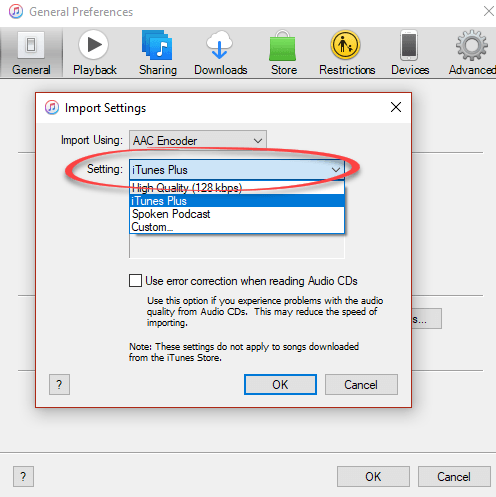
На твоем компьютере
Шаг 1: запуск iTunes на твоем компьютере.
Шаг 2: Выберите «Правка > Настройки» в строке меню.
Шаг 3: Выберите «Настройки импорта» на вкладке «Общие».
Шаг 4: Выберите формат кодирования, в который вы хотите преобразовать песню, в меню рядом с «Импортировать с помощью».
Шаг 5: Нажмите кнопку «ОК».
Шаг 6: Выберите песни из вашей библиотеки, которые вы хотите конвертировать.
Шаг 7: Выберите «Файл» > «Преобразовать», а затем начните создавать версию [формат] из раскрывающегося меню.
Новые файлы дорожек появляются рядом с оригиналами в вашей библиотеке.
Часть 2. Преобразование песен iTunes из файлов в папке или на диске
Песни можно импортировать в iTunes для Windows и одновременно конвертировать. Это преобразует файл и сохраняет его в вашей музыкальной библиотеке в приложении Apple Music или iTunes для Windows в зависимости от чьих-то личных предпочтений.
Следуйте приведенным ниже инструкциям, чтобы ваше устройство конвертировало iTunes в MP3 внутри папки или даже на диске. Защищенный формат AAC предотвращает преобразование старых купленных песен.
ОС MAC:
Шаг 1: Запустите приложение Apple Music.
Шаг 2: Выберите «Музыка > Настройки» в строке меню.
Шаг 3: Выберите «Импорт настроек» на вкладке «Файлы».
Шаг 4: Выберите нужный шаблон кодирования в его меню рядом с «Импортировать с помощью».
Шаг 5: Нажмите «ОК».
Шаг 6: Выберите «Файл > Преобразовать > Преобразовать» в [предпочтения импорта], удерживая нажатой клавишу Option на клавиатуре.
Шаг 7: Выберите файл или диск, содержащий песни, которые вы хотите преобразовать.
В вашей медиатеке появились как оригинальные, так и конвертированные версии музыки.
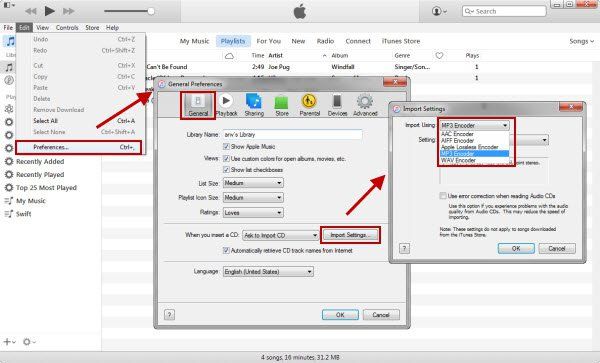
На твоем компьютере
Шаг 1: Для Windows коснитесь iTunes.
Шаг 2: Выберите «Правка > Настройки» на панели инструментов.
Шаг 3: Выберите «Импорт настроек» в строке меню.
Шаг 4: Выберите нужный шаблон кодирования в его меню рядом с «Импортировать с помощью».
Шаг 5: Выберите «ОК».
Шаг 6: Удерживая нажатой клавишу Shift на клавиатуре, выберите «Файл > Преобразовать > Преобразовать в [предпочтения импорта]».
Шаг 7: Выберите файл или диск, содержащий песни, которые вы хотите преобразовать.
В вашей медиатеке появились как оригинальные, так и конвертированные версии музыки.
Часть 3. Конвертируйте всю библиотеку iTunes в MP3
TunesFun Конвертер Apple Music рекомендуется для преобразования iTunes в формат MP3, в том числе с DRM. TunesFun это мультиплатформенный конвертер музыки Apple и iTunes, который может удалить DRM через запись звука. Он хорошо работает с iTunes и может использоваться вместе с ним. Это исключает любую возможность вмешательства или корректировки любого процесса DRM. В результате все абсолютно законно.
TunesFun Apple Music Converter доступен для загрузки в виде бесплатной пробной версии. Мы рекомендуем приобрести код активации, чтобы полностью использовать его возможности. На месяц, год или всю жизнь. Приняв решение о покупке, вы получите своевременные обновления программного обеспечения, а также надежную круглосуточную техническую поддержку.
Ниже приведены рекомендации по конвертации iTunes в MP3:
Шаг 1: TunesFun Apple Music Converter можно скачать здесь. Ниже приведены ссылки для ПК и Mac:
Шаг 2: Перейти к TunesFun, затем Библиотека. Слева вы можете выбрать категорию, например «Песни», «Альбом», «Подкасты» и «Плейлист».
Шаг 3: Установив флажки выше, вы можете выбрать песни по отдельности или весь список.

Шаг 4: Вы можете изменить настройки выходных данных ниже, если хотите. По умолчанию он в формате MP3. Вы также можете изменить выходные папки.

Шаг 5: Если вы довольны своим выбором, выберите «Преобразовать», чтобы начать процесс преобразования. Важно не останавливать Appl Music во время его работы, потому что он предназначен для работы в тандеме с ним.

Шаг 6: Просто перейдите на вкладку «Готово», когда закончите. Чтобы перейти в выходной каталог, выберите «Перейти к выходному файлу».
Часть 4. Резюме
После преобразования iTunes в MP3 теперь вы можете импортировать преобразованные файлы MP3 обратно в свою библиотеку Apple Music или копировать их на устройства или ноутбуки, отличные от iOS, без разрешения вашей учетной записи Apple. Лучшая особенность заключается в том, что после того, как вы попробуете этот многофункциональный конвертер Apple Music, вы даже сможете сохранить Apple Music бесплатно на неопределенный срок, даже если ваша подписка на Apple Music будет отменена.
В заключение мы обсудили два метода преобразования библиотеки iTunes в MP3. Первый вариант — отправить его в iTunes, что является наиболее распространенным методом. К сожалению, защищенные аудиофайлы Apple не могут быть преобразованы. TunesFun Apple Music Converter — второй вариант. Этот метод более универсален, поскольку он может напрямую конвертировать ваши файлы в различные музыкальные форматы и начинать с удаления DRM путем повторной записи музыки.
Даже если вы откажетесь от подписки на Apple Music, вы все равно сможете воспроизведение музыки, которую вы скачали через TunesFun. Еще одно преимущество использования TuneFun для преобразования ваших файлов заключается в том, что вы можете воспроизводить свои онлайн-устройства в любом медиаплеере, который вам нужен.
Оставить комментарий